Das iPhone bietet zwar eine einfache Möglichkeit, den Akkuzustand zu überprüfen, es bietet jedoch keine Informationen zur Anzahl der Ladezyklen des Akkus. Sie können die Anzahl der iPhone-Batteriezyklen jedoch weiterhin mit den unten angegebenen Schritten überprüfen.
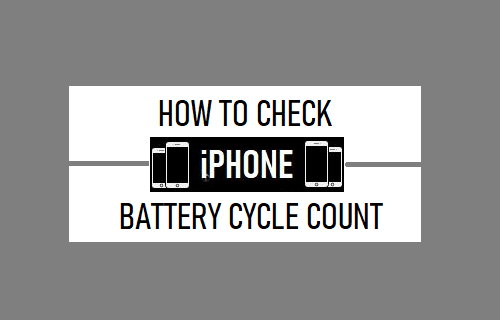
Überprüfen Sie die Ladezyklen des iPhone-Akkus
Entsprechend ApfeliPhone-Akkus beginnen allmählich an Leistung zu verlieren und arbeiten nach 500 Ladezyklen mit 80 % Kapazität.
An dieser Stelle muss erwähnt werden, dass ein Ladezyklus die tatsächliche Anzahl von Malen darstellt, die das iPhone zu 100 % aufgeladen wurde, es steht in keinem Zusammenhang mit der Anzahl von Malen, die das iPhone zum Laden verbunden war.
Wenn das iPhone beispielsweise zu 50 % aufgeladen ist und Sie Ihr Gerät zu 100 % aufladen, wird dies nur als halber Ladezyklus gezählt.
Ein vollständiger Ladezyklus wird gezählt, wenn Sie Ihr Gerät erneut zum Aufladen anschließen und es um weitere 50 % (z. B. von 20 % auf 70 %) aufgeladen wird.
1. Finden Sie iPhone-Batteriezyklen mithilfe von Analysedaten
Wenn Ihr iPhone Diagnose- und Nutzungsdaten mit Apple teilt, sollten Sie in der Lage sein, Batterieladezyklen auf Ihrem Gerät zu finden, indem Sie zu der entsprechenden Analysedatei gehen, die von Apple auf Ihrem Gerät gespeichert wurde.
Wenn Sie keine Daten mit Apple teilen, aktivieren Sie Teilen Sie iPhone Analytics Option und warten Sie einen Tag, bis Apple diese Daten auf Ihrem Gerät verfügbar macht.
1. Gehe zu Einstellungen > Privatsphäre > Analysen und Verbesserungen > Analytics-Daten.
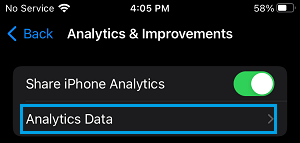
2. Scrollen Sie auf dem nächsten Bildschirm nach unten zu Dateien, die mit dem Namen „log-aggregated“ beginnen, und öffnen Sie die neueste Log-aggregiert Datei, indem Sie darauf tippen.
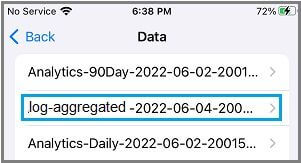
3. In dieser Datei können Sie manuell suchen com.apple.ioreport.BatteryCycleCount Eintrag, darunter finden Sie die Anzahl der Batteriezyklen (293 in diesem Fall).
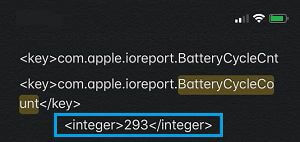
Sie können sich diese Aufgabe leicht machen, indem Sie eine E-Mail senden Log-aggregiert Datei für sich selbst und Öffnen der Datei auf einem Computer.
Um die Datei per E-Mail zu versenden, tippen Sie auf Teilen-Symbol (oben rechts) > auswählen Gmail oder Post im angezeigten Freigabemenü und befolgen Sie die Anweisungen, um die Datei per E-Mail an Ihre eigene E-Mail-Adresse zu senden.
Öffnen Sie nach dem Senden der E-Mail Log-aggregiert Datei auf einem Computer und verwenden Sie die Suchfunktion in der App (die die Datei geöffnet hat), um den Batterycyclecount-Eintrag zu finden.
Die andere Möglichkeit besteht darin, die gesamten Daten hineinzukopieren Log-aggregiert Datei zu a Neue Anmerkung auf Ihrem iPhone und verwenden Sie die Suchfunktion in der Notes App, um den Begriff zu finden Batteriezykluszähler.
1. Drücken Sie lange auf den Bildschirm, um das Textauswahl-Tool aufzurufen > wählen Sie die aus gesamten Inhalt und tippen Sie auf die Kopieren Möglichkeit.
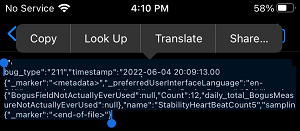
2. Offen Notizen-App > Öffnen Sie a Neue Anmerkung indem Sie auf tippen Neues Notizsymbol im unteren Menü.
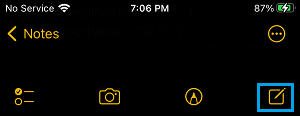
3. Drücken Sie in der neuen Notiz lange auf den Bildschirm und wählen Sie aus Option einfügen zum Einfügen des Textes aus der protokollaggregierten Datei.
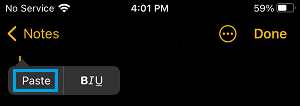
4. Sobald der Text eingefügt ist, tippen Sie auf 3-Punkte-Symbol und auswählen Finden Sie in Hinweis Option im angezeigten Menü.
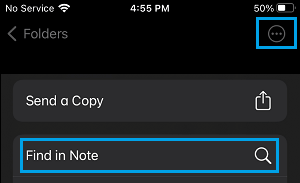
5. Typ Batteriezykluszähler in das Suchfeld und tippen Sie auf Enter.
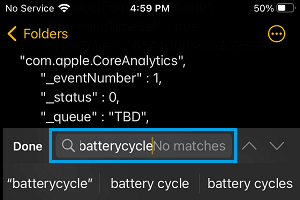
6. Sie werden sofort weitergeleitet com.apple.ioreport.BatteryCycleCount Eintrag, darunter finden Sie die Anzahl der Batteriezyklen (293 in diesem Fall).
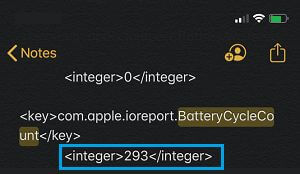
Wie Sie im obigen Bild sehen können, beträgt die Akkulaufzeit auf diesem speziellen iPhone 293, was der tatsächlichen Anzahl von Malen entspricht, in denen der Akku vollständig aufgeladen wurde (100 %).






